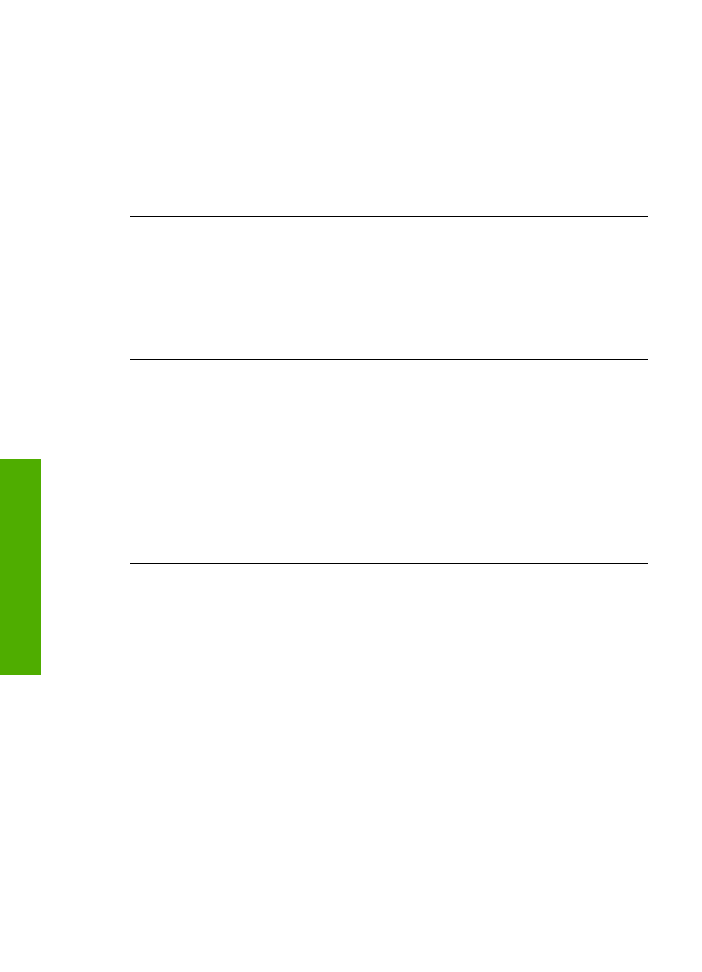
Deinstaliranje i ponovno instaliranje softvera.
Ako instalacija nije potpuna, ili ako USB kabel priključite na računalo prije nego se
pojavi poruka s uputom da to učinite, možda ćete trebati deinstalirati i zatim ponovo
instalirati softver. Nemojte jednostavno izbrisati programske datoteke za HP All-in-One
s računala. Obavezno ih ispravno uklonite pomoću pomoćnog programa za
deinstaliranje koji ste dobili prilikom instalacije softvera
HP Image Zone
.
Ponovna instalacija može potrajati od 20 do 40 minuta. Postoje tri načina deinstalacije
softvera na računalu s operativnim sustavom Windows i jedan način na računalu s
operativnim sustavom Mac.
Deinstaliranje kod računala sa sustavom Windows; 1. način
1.
Isključite HP All-in-One iz računala. HP All-in-One možete ponovo spojiti na
računalo tek nakon ponovne instalacije softvera.
2.
Pritisnite gumb
Uključeno
kako biste isključili HP All-in-One.
3.
Na traci zadataka operativnog sustava Windows pritisnite
Start
(Početak),
Programs
(Programi) ili
All Programs
(Svi programi),
HP
,
Officejet All-in-One
5600 series
,
Uninstall
(Deinstaliraj).
Poglavlje 11
88
HP Officejet 5600 All-in-One series
Rješavanje
problema
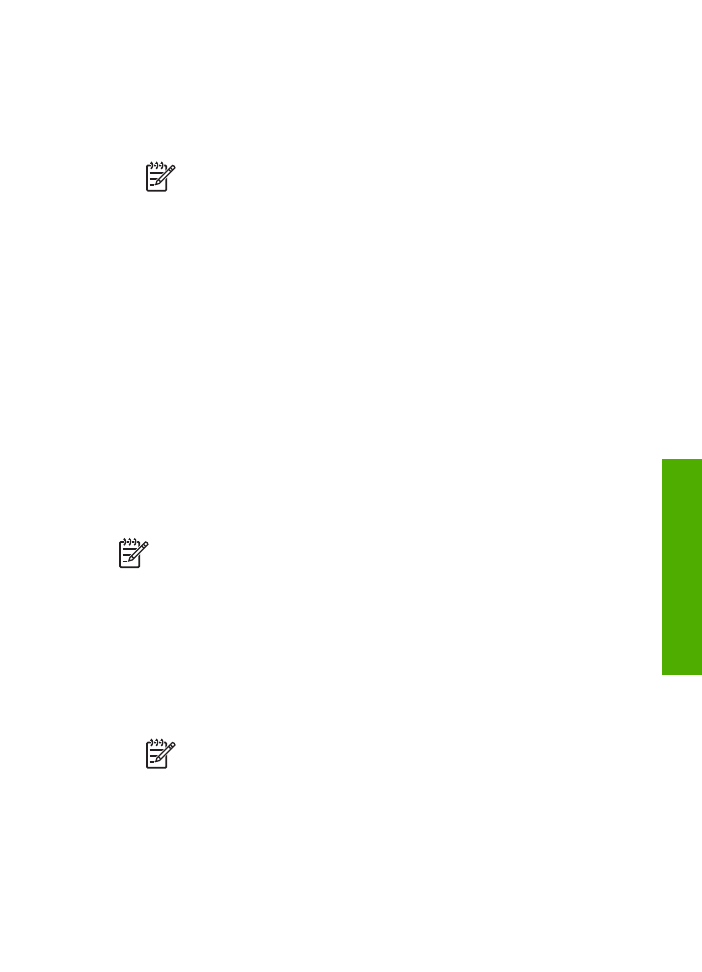
4.
Slijedite upute na zaslonu.
5.
Ako se pojavi upit želite li ukloniti zajedničke datoteke pritisnite
No
(Ne).
Drugi programi koji koriste te datoteke možda neće ispravno raditi ako se one
izbrišu.
6.
Ponovo pokrenite računalo.
Napomena
Obavezno isključite HP All-in-One prije ponovnog pokretanja
računala. HP All-in-One možete ponovo spojiti na računalo tek nakon
ponovne instalacije softvera.
7.
Za ponovno instaliranje softvera umetnite CD-ROM uređaja HP All-in-One u CD-
ROM pogon računala te slijedite upute na zaslonu i upute u Vodiču za postavljanje
koji je isporučen uz HP All-in-One.
8.
Nakon što instalirate softver priključite HP All-in-One na računalo.
9.
Za uključivanje uređaja HP All-in-One pritisnite gumb
Uključeno
.
Nakon priključivanja i uključivanja uređaja HP All-in-One, trebat ćete pričekati
nekoliko minuta za dovršetak svih Plug and Play radnji.
10. Slijedite upute na zaslonu.
Kada se instalacija softvera završi, na programskoj traci sustava Windows pojavit će se
ikona HP Digital Imaging Monitor.
Kako biste provjerili je li softver pravilno instaliran, dvaput pritisnite ikonu
HP Solution
Center (HP centar usluga)
(HP centar usluga) na radnoj površini. Ako
HP Solution
Center (HP centar usluga)
(HP centar usluga) prikazuje osnovne ikone (
Scan Picture
(Skeniranje fotografije),
Scan Document
(Skeniranje dokumenta) i
Send a Fax
(Slanje
faksa)), softver je pravilno instaliran.
Deinstaliranje kod računala sa sustavom Windows; 2. način
Napomena
Koristite ovaj način ako
Uninstall
(Deinstaliraj) nije dostupno u
izborniku Start (Početak) operativnog sustava Windows.
1.
Na alatnoj traci sustava Windows pritisnite
Start
(Početak),
Settings
(Postavke)
Control Panel
(Upravljačka ploča).
2.
Dvaput pritisnite na
Add/Remove Programs
(Dodaj/ukloni programe).
3.
Odaberite
HP All-in-One & Officejet 4.0
, a zatim pritisnite
Change/Remove
(Promijeni/ukloni).
Slijedite upute na zaslonu.
4.
Isključite HP All-in-One iz računala.
5.
Ponovo pokrenite računalo.
Napomena
Obavezno isključite HP All-in-One prije ponovnog pokretanja
računala. HP All-in-One možete ponovo spojiti na računalo tek nakon
ponovne instalacije softvera.
6.
Umetnite CD-ROM softvera HP All-in-One u CD-ROM pogon računala i pokrenite
program Setup (Postavljanje).
7.
Slijedite zaslonske upute i upute iz Vodiča za postavljanje koji ste dobili s uređajem
HP All-in-One.
Korisnički priručnik
89
Rješavanje
problema
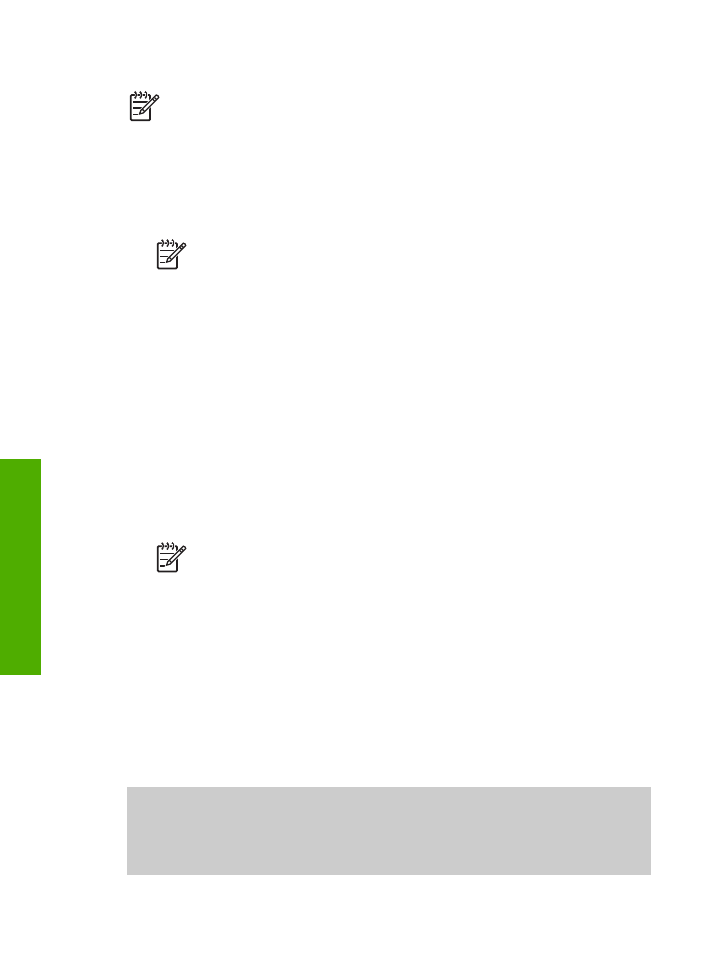
Deinstaliranje kod računala sa sustavom Windows; 3. način
Napomena
Ovo je alternativni način ako
Uninstall
(Deinstaliraj) nije dostupan
u izborniku Start (Početak) operativnog sustava Windows.
1.
Umetnite CD-ROM softvera HP All-in-One u CD-ROM pogon računala i pokrenite
program Setup (Postavljanje).
2.
Odaberite
Uninstall
(Deinstaliranje) i slijedite upute na zaslonu.
3.
Isključite HP All-in-One iz računala.
4.
Ponovo pokrenite računalo.
Napomena
Obavezno isključite HP All-in-One prije ponovnog pokretanja
računala. HP All-in-One možete ponovo spojiti na računalo tek nakon
ponovne instalacije softvera.
5.
Ponovno pokrenite program Setup (Postavljanje) za uređaj HP All-in-One.
6.
Odaberite
Reinstall
(Ponovno instaliraj).
7.
Slijedite upute na zaslonu i upute u Vodiču za postavljanje koji je isporučen uz
HP All-in-One.
Deinstaliranje s operativnog sustava Mac
1.
Isključite uređaj HP All-in-One s Mac računala.
2.
Dvaput pritisnite na mapu
Applications:HP All-in-One Software
(Aplikacije: HP
All-in-One softver).
3.
Dvaput pritisnite
HP Uninstaller
(HP deinstaliranje).
Slijedite zaslonske upute.
4.
Nakon što je softver deinstaliran, isključite uređaj HP All-in-One i ponovno
pokrenite računalo.
Napomena
Obavezno isključite HP All-in-One prije ponovnog pokretanja
računala. HP All-in-One možete ponovo spojiti na računalo tek nakon
ponovne instalacije softvera.
5.
Za ponovno instaliranje softvera umetnite CD-ROM za HP All-in-One u CD-ROM
pogon računala.
6.
Na radnoj površini otvorite CD-ROM i dvaput pritisnite na
HP All-in-One Installer
.
7.
Slijedite upute na zaslonu i upute u Vodiču za postavljanje koji je isporučen uz
HP All-in-One.